电脑回收站删除的文件如何恢复(有效方法帮助您找回误删除的文件)
- 经验技巧
- 2024-07-20
- 32
在使用电脑的过程中,我们经常会不小心将一些重要的文件误删除,导致数据丢失。然而,删除的文件并不是真正消失了,而是被移到了电脑的回收站中。本文将介绍如何有效地从电脑回收站中找回已删除的文件。
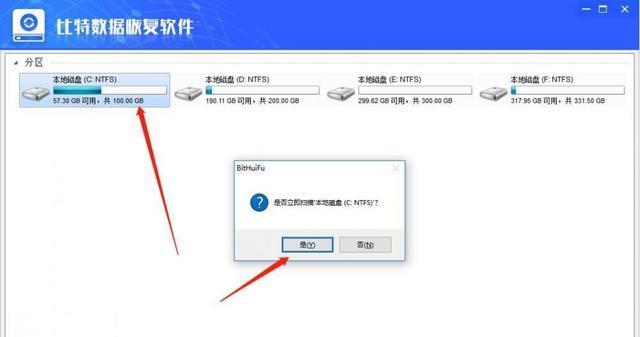
一、了解回收站的作用和原理
在开始找回文件之前,首先需要了解电脑回收站的作用和原理。回收站是操作系统提供的一个特殊文件夹,它用来暂时存放被删除文件,以便用户有需要时能够恢复。
二、打开电脑回收站
第一步是打开电脑回收站,您可以通过桌面上的回收站图标或者在资源管理器中找到回收站的位置,并双击打开。
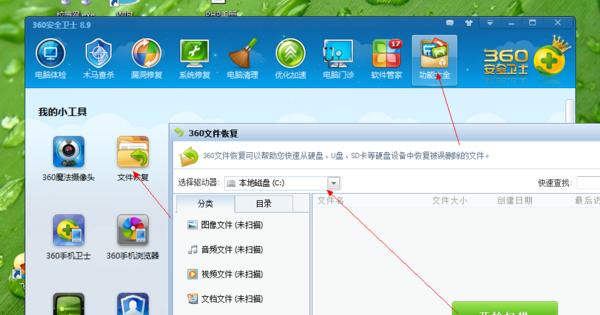
三、搜索文件名
在回收站窗口中,您可以使用搜索功能来查找已删除的文件。输入文件名或者部分文件名进行搜索,系统会自动匹配相关文件。
四、按日期排序
如果您删除文件的日期是已知的,可以按日期排序来查找。在回收站窗口中,点击“日期”列标题,将文件按照日期顺序排列,从而更方便地找到特定日期删除的文件。
五、浏览已删除的文件
如果您不记得删除文件的文件名或日期,可以逐个浏览回收站中的文件。在回收站窗口中,可以通过滚动条或者键盘的上下箭头键来浏览已删除的文件。

六、恢复单个文件
找到需要恢复的文件后,可以右键点击该文件并选择“还原”或“恢复”选项,将文件恢复到原来的位置或指定位置。
七、批量恢复文件
如果需要恢复多个文件,可以使用批量操作。在回收站窗口中,按住Ctrl键并逐个点击需要恢复的文件,然后右键点击其中一个文件并选择“还原”或“恢复”选项。
八、清空回收站
如果您已经找到所有需要恢复的文件,可以选择清空回收站。在回收站窗口中,点击“清空回收站”按钮或右键点击回收站图标并选择“清空回收站”选项。
九、使用专业数据恢复软件
如果以上方法都无法找到已删除的文件,您可以考虑使用专业的数据恢复软件。这些软件能够深入扫描电脑硬盘,并找回被彻底删除的文件。
十、选择可信赖的数据恢复软件
在选择数据恢复软件时,务必选择可信赖的软件。通过查找用户评价和专业评测,选择有良好口碑和高成功率的软件。
十一、安装并运行软件
安装所选的数据恢复软件,并按照软件提供的操作指引运行程序。
十二、选择扫描模式
根据您的需求,选择快速扫描或者深度扫描模式。快速扫描可以更快地找到已删除的文件,而深度扫描可以彻底搜索整个硬盘。
十三、预览和恢复文件
扫描完成后,数据恢复软件会列出已删除的文件。您可以通过预览功能查看文件内容,并选择需要恢复的文件进行操作。
十四、保存恢复的文件
选择需要恢复的文件后,将其保存到指定位置,建议保存到其他磁盘或外部存储设备中,避免覆盖原有数据。
十五、
电脑回收站是一个帮助用户找回已删除文件的重要工具。通过合理利用回收站功能、按照日期排序、浏览、恢复单个或批量文件以及使用专业数据恢复软件等方法,我们可以更高效地找回误删除的文件。但是,为了避免数据丢失,我们应该养成定期备份重要文件的习惯,并谨慎操作。
版权声明:本文内容由互联网用户自发贡献,该文观点仅代表作者本人。本站仅提供信息存储空间服务,不拥有所有权,不承担相关法律责任。如发现本站有涉嫌抄袭侵权/违法违规的内容, 请发送邮件至 3561739510@qq.com 举报,一经查实,本站将立刻删除。